Λειτουργία εστίασης iPhone: Τι είναι και πώς να τη χρησιμοποιήσετε
Το iOS 15 εισάγει έναν νέο τρόπο για να ελαχιστοποιήσετε τους περισπασμούς στη ζωή σας με μια αλλαγή στη συμβατική μέθοδο χρήσης του iPhone «Μην ενοχλείτε». Το Focus σάς επιτρέπει να ορίσετε φίλτρα ειδοποιήσεων, κλήσεων και μηνυμάτων, ώστε να μπορείτε να περιορίσετε τις ειδοποιήσεις σας σε αυτό ακριβώς που χρειάζεστε τη συγκεκριμένη στιγμή. Προσφέρει επίσης τη δυνατότητα αυτόματης απάντησης σε μηνύματα όταν δεν είστε διαθέσιμοι και πολλά άλλα. Ακολουθεί μια ματιά σε όλα όσα πρέπει να γνωρίζετε για τη λειτουργία εστίασης iPhone.
Υπάρχει λειτουργία εστίασης στο iPhone;
Με την προϋπόθεση ότι έχετε εγκατεστημένο το iOS 15 στο iPhone σας, τότε ναι, έχετε τη λειτουργία Focus Mode. Ωστόσο, το iOS 15 υποστηρίζει το iPhone 6s και νεότερες εκδόσεις, επομένως εάν έχετε παλαιότερο iPhone, δεν μπορείτε να ενημερώσετε σε iOS 15.
Προς το παρόν, το iOS 15 είναι διαθέσιμο μόνο σε μορφή beta για προγραμματιστές, επομένως δεν μπορούν να το κατεβάσουν όλοι οι χρήστες. Ωστόσο, μια δωρεάν δημόσια beta θα είναι διαθέσιμη τον Ιούλιο, με την επίσημη ημερομηνία κυκλοφορίας να έχει οριστεί για το Φθινόπωρο του 2021.
Πώς μπορώ να βάλω το iPhone μου σε λειτουργία εστίασης;
Αφού εγκαταστήσετε το iOS 15, είναι απλό να ενεργοποιήσετε τη λειτουργία εστίασης. Δείτε πού να κοιτάξετε και πώς να το ρυθμίσετε.
Στο iPhone σας, πατήστε Ρυθμίσεις.
-
Παρακέντηση Συγκεντρώνω.
Ίσως χρειαστεί να κάνετε κύλιση προς τα κάτω για να βρείτε την επιλογή.
-
Πατήστε το σύμβολο συν για να ρυθμίσετε τον τρόπο με τον οποίο θέλετε να εστιάσετε.
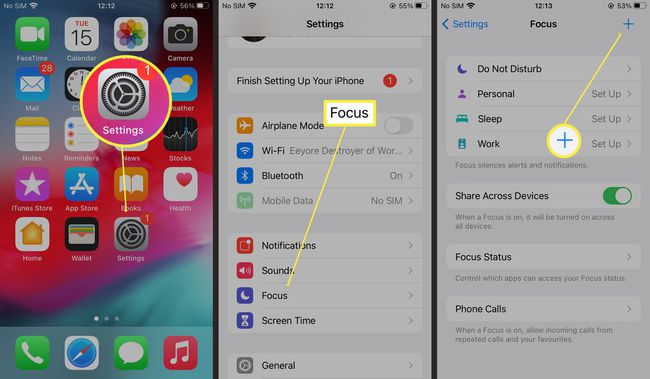
Πατήστε μια προεπιλογή. Περιλαμβάνεται μια επιλογή προεπιλογών, όπως η οδήγηση, το παιχνίδι, η φυσική κατάσταση και η ανάγνωση για διαφορετικά σενάρια.
Παρακέντηση Επόμενο.
Παρακέντηση Προσθέστε επαφή για να προσθέσετε μια επαφή από την οποία θα εξακολουθείτε να λαμβάνετε ειδοποιήσεις ή να επιλέξετε Να επιτρέπεται κανένα να μην δεχτεί κανένα.
-
Παρακέντηση Προσθήκη εφαρμογής ή Να επιτρέπεται κανένα για να επιτρέπονται ειδοποιήσεις από εφαρμογές.

Παρακέντηση Allow Time Sensitive για να επιτρέπεται η λήψη ειδοποιήσεων που είναι ευαίσθητες στο χρόνο, όπως μηνύματα παράδοσης παραγγελιών.
Παρακέντηση Ενεργοποιήστε αυτόματα για να έχετε ενεργοποιημένο τον διακόπτη Focus Mode όταν το iPhone σας ανιχνεύσει ότι οδηγείτε, παίζετε ή ασκείστε, ανάλογα με το τι επιλέγετε.
Τι μπορώ να κάνω με τη λειτουργία εστίασης;
Η χρήση προκαθορισμένης ρύθμισης είναι ο πιο γρήγορος τρόπος για να ρυθμίσετε τη λειτουργία εστίασης στο iPhone σας, αλλά υπάρχουν πολλά περισσότερα που μπορείτε να κάνετε με την περιστροφή Do Not Disturb. Ακολουθεί μια ματιά στις βασικές τροποποιήσεις που μπορείτε να κάνετε.
- Προηγμένη λειτουργία Μην ενοχλείτε. Πατήστε Μην ενοχλείτε στο μενού Εστίαση και μπορείτε να ρυθμίσετε το Μην ενοχλείτε ώστε να επιτρέπει ορισμένες επαφές και ειδοποιήσεις εφαρμογών για λήψη, καθώς και επιλογή μείωσης της φωτεινότητας της οθόνης κλειδώματος ή ακόμα και απόκρυψης ειδοποιήσεων εξ ολοκλήρου.
- Ρυθμίστε χρονόμετρα. Εάν θέλετε μια συγκεκριμένη ώρα της ημέρας να είναι αθόρυβη για τις ειδοποιήσεις iPhone, μπορείτε να ρυθμίσετε όλες τις προεπιλογές εστίασης και τη λειτουργία Μην ενοχλείτε να ενεργοποιούνται μόνο σε μια συγκεκριμένη ώρα. Αυτό είναι ιδανικό εάν χρειάζεστε κάποιο χρόνο διακοπής τα βράδια ή τη νύχτα.
- Προσαρμογή αρχικής οθόνης. Είναι δυνατό να τροποποιήσετε τον τρόπο εμφάνισης της αρχικής οθόνης όταν είναι ενεργοποιημένη η λειτουργία εστίασης, ώστε να μπορείτε να βλέπετε μόνο ό, τι είναι πιο σημαντικό για εσάς αυτήν τη στιγμή.
- Αυτοματοποίηση. Όλες οι προεπιλογές μπορούν να ρυθμιστούν, ώστε να ενεργοποιούνται αυτόματα όταν εμφανίζεται μια σχετική δραστηριότητα. Για παράδειγμα, χρησιμοποιήστε την προεπιλογή οδήγησης και το iPhone σας θα εντοπίσει πότε οδηγείτε και θα το ενεργοποιήσει αυτόματα.
- Κοινή χρήση συσκευών. Εάν χρησιμοποιείτε πολλές συσκευές με iOS 15, μπορείτε να ρυθμίσετε τη λειτουργία εστίασης για κοινή χρήση σε όλες τις συσκευές, εξοικονομώντας σας την ανάγκη να τη ρυθμίσετε μεμονωμένα.
- Αυτόματη απάντηση. Λήψη μηνύματος ενώ η λειτουργία εστίασης είναι ενεργή; Μπορείτε να χρησιμοποιήσετε την εναλλαγή αυτόματης απάντησης για να διασφαλίσετε ότι το άτομο που στέλνει μηνύματα λαμβάνει ένα αυτόματο μήνυμα που λέει ότι είστε απασχολημένοι και ότι οι ειδοποιήσεις τίθενται σε σίγαση.
FAQ
-
Πώς ρυθμίζετε την εστίαση στην κάμερα του iPhone;
Για να αλλάξετε την εστίαση της κάμερας σε μια συγκεκριμένη περιοχή, πατήστε την περιοχή στην οθόνη που θέλετε να προσαρμόσετε. Πατήστε παρατεταμένα την οθόνη μέχρι να δείτε το AE/AF Lock, ώστε τα στοιχεία να μην αλλάζουν όταν μετακινείτε την κάμερα.
-
Τι είναι το follow focus στο iPhone;
Το Follow Focus παρακολουθεί τις επιλογές σας, το σημείο εισαγωγής κειμένου και το κείμενο που πληκτρολογείτε. Για να το ενεργοποιήσετε, μεταβείτε στο Ρυθμίσεις > Προσιτότητα > Ανίπταμαι διαγωνίως, ανάβω Ανίπταμαι διαγωνίωςκαι επιλέξτε Ακολουθήστε το Focus.
-
Γιατί δεν εστιάζει η κάμερα του iPhone μου;
Εάν η κάμερα του iPhone σας δεν εστιάζει σωστά, δοκιμάστε αντιμετώπιση προβλημάτων. Αφαιρέστε τη θήκη, καθαρίστε το φακό και ρυθμίστε το σημείο εστίασης. Εάν εξακολουθεί να μην εστιάζει, απενεργοποιήστε το AE/AF Lock, ενημερώστε το iOS και επανεκκινήστε το τηλέφωνο.
